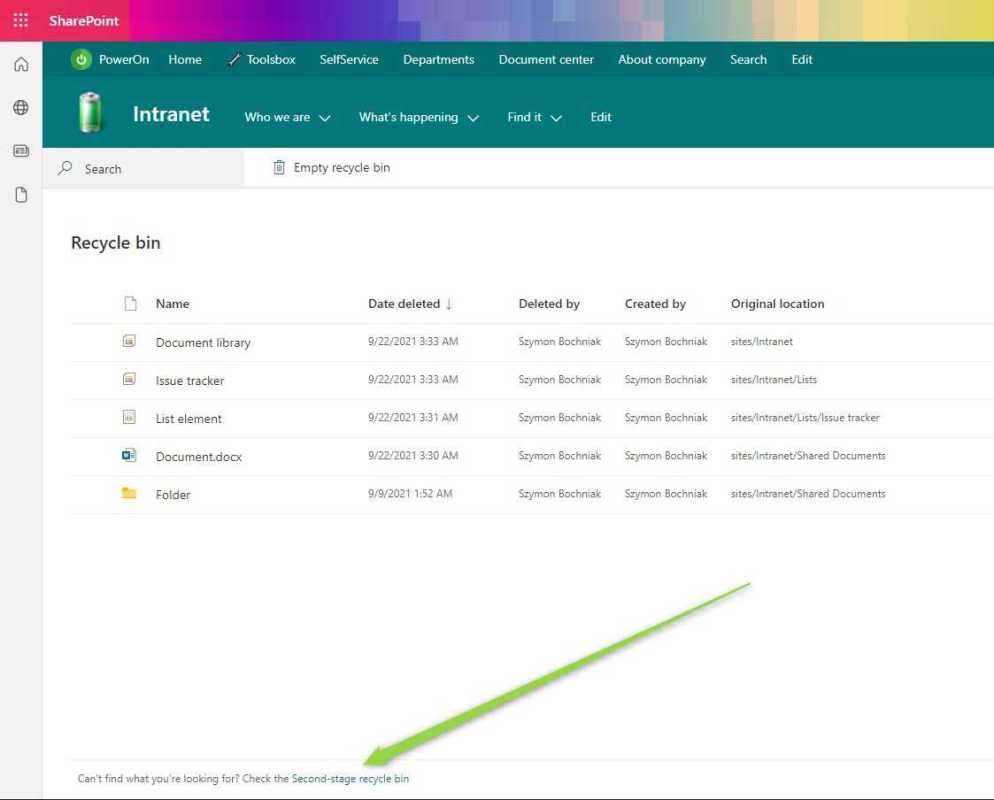
SharePoint – une plateforme de collaboration et de gestion de documents largement utilisée – possède une fonctionnalité utile appelée Corbeille . Il aide les utilisateurs à récupérer rapidement les fichiers supprimés, évitant ainsi toute perte permanente.
Lorsque vous supprimez quelque chose dans SharePoint, il va directement dans la corbeille. Ainsi, si vous changez d’avis, vous pourrez facilement le restaurer.
De plus, SharePoint propose deux corbeilles : premier niveau et deuxième niveau . La Corbeille de premier niveau est accessible à chaque utilisateur, comme la Corbeille de votre ordinateur. Il stocke les éléments supprimés pendant une période définie avant qu'ils ne soient supprimés.
Le deuxième niveau, ou corbeille de collection de sites, contient les éléments supprimés de tous les sous-sites d'une collection de sites. Cela permet aux administrateurs de récupérer les éléments supprimés par n'importe quel utilisateur de leurs sous-sites.
Imaginer Sarah , chef de projet dans une grande organisation qui utilise SharePoint. En multitâche, elle supprime accidentellement une présentation importante. Paniquée, elle se souvient avoir lu des articles sur la fonctionnalité Corbeille. Elle le trouve rapidement et – à son grand soulagement – retrouve sa présentation. En quelques clics, sa présentation est restaurée et elle la livre à temps.
La corbeille de SharePoint est très utile. Donc, si vous supprimez accidentellement quelque chose d’important, ne vous inquiétez pas : la corbeille est là pour vous sauver !
Qu’est-ce que la corbeille SharePoint ?
La corbeille SharePoint est un fonctionnalité incontournable pour la récupération et la protection des données. Il stocke temporairement les éléments supprimés tels que les fichiers, les listes, les bibliothèques et les sites – un excellent filet de sécurité ! Cela simplifie la restauration des éléments supprimés par erreur.
Le déplacement automatique des éléments vers la corbeille signifie qu'aucune intervention manuelle n'est requise. L'administrateur du site définit un délai pour la durée de conservation des éléments supprimés. Pendant ce temps, les utilisateurs peuvent facilement récupérer et restaurer le contenu à son emplacement d'origine.
comment annuler le mot de passe sur Windows
Il existe deux niveaux de corbeille SharePoint : la corbeille utilisateur et la corbeille de collection de sites. Le premier contient les éléments supprimés d’un utilisateur individuel et le second contient les éléments supprimés des corbeilles de l’utilisateur.
Pour accéder à la corbeille, accédez au site SharePoint et recherchez « Corbeille » sous Administration de la collection de sites. Cette page affichera tous les fichiers supprimés. En quelques clics, les documents importants peuvent être récupérés rapidement.
Explorez la corbeille de SharePoint pour récupérer des informations précieuses. Vous aurez l’esprit tranquille en sachant que les suppressions accidentelles n’entraîneront pas de perte permanente. Essayez-le aujourd'hui !
Pourquoi est-il important d’accéder à la corbeille SharePoint ?
À l'ère de l'information, l'accès Corbeille SharePoint est essentiel. Cette fonctionnalité protège contre les suppressions ou modifications accidentelles. Sans cela, les conséquences peuvent être désastreuses.
Corbeille SharePoint est une bouée de sauvetage pour les entreprises utilisant SharePoint. Il permet aux utilisateurs de restaurer des fichiers, des documents et des bibliothèques supprimés par erreur. Cela permet d’éviter la perte de données et les interruptions d’activité.
Aussi, Corbeille SharePoint aide à la gestion du stockage. Il permet d'identifier et d'éradiquer les fichiers inutiles qui prennent de la place. Cela crée un environnement organisé pour une productivité plus élevée.
Enfin, les utilisateurs doivent être conscients des deux niveaux du bac : niveau utilisateur et niveau collection de sites . L’exploration des deux options garantit une récupération complète des données en cas de suppression accidentelle.
Étape 1 : Connectez-vous à votre compte SharePoint
- Vous accédez à votre compte SharePoint ? Voici un guide simple.
- Entrez vos identifiants sur la page de connexion.
- Appuyez sur Connexion et vous serez redirigé vers la page d’accueil.
- Recherchez l'onglet/lien Corbeille, généralement à gauche ou sous une liste déroulante.
- Voilà ! Tous les documents et fichiers supprimés sont désormais visibles.
- La connexion est essentielle pour libérer tout le potentiel de SharePoint.
- Assurez-vous d’agir rapidement : tous les documents importants doivent être restaurés depuis la corbeille avant de disparaître définitivement !
Étape 2 : Accédez à la page Contenu du site
- Connectez-vous à la page d'accueil de SharePoint avec vos coordonnées.
- Recherchez et cliquez sur Contenu du site dans le menu de navigation.
- Une nouvelle page s'ouvrira, affichant tout le contenu du site.
- Parcourez la liste pour trouver ce dont vous avez besoin.
- Vous pouvez utiliser la barre de recherche en haut pour trouver rapidement du contenu.
- Une fois que vous avez localisé l'élément, cliquez dessus pour afficher plus d'informations ou effectuer des actions.
Il est bon de savoir que lorsque vous accédez à la page Contenu du site, vous pouvez voir toutes les parties et tous les documents de votre site SharePoint ! Ces étapes vous permettent de gérer facilement votre contenu.
Pour une meilleure expérience de navigation dans SharePoint, essayez :
- Comprendre la fonction de recherche, c’est un gain de temps.
- Utilisez des filtres et un tri pour organiser le contenu en fonction de la date ou du type.
- Profitez des structures de dossiers pour regrouper les documents associés.
En faisant cela, vous pouvez faciliter la navigation dans SharePoint et maximiser la productivité lorsque vous utilisez la page Contenu du site.
Étape 3 : Localisez l'option Corbeille
- Accédez à votre page d’accueil ou à votre tableau de bord SharePoint.
- Recherchez le menu Paramètres, représenté par une icône d'engrenage. Cliquez dessus.
- Dans le menu déroulant, sélectionnez Contenu du site.
- Sur la page Contenu du site, faites défiler jusqu'à la section Corbeille. C'est généralement en bas.
- Cliquez sur l'option Corbeille.
N'oubliez pas : les éléments supprimés sont stockés dans la corbeille pour une durée limitée uniquement. Donc, si vous devez les restaurer, faites-le depuis la corbeille.
Conseil de pro : vérifiez souvent votre corbeille afin de ne perdre aucun fichier ou dossier de façon permanente.
Étape 4 : accéder à la corbeille
- Accédez à votre site SharePoint et connectez-vous.
- Localisez l'icône d'engrenage Paramètres et cliquez dessus, puis sélectionnez Contenu du site dans le menu.
- Faites défiler vers le bas et recherchez l’option Corbeille.
- Cliquez dessus pour accéder et afficher les éléments supprimés.
- Sélectionnez l'élément que vous souhaitez restaurer et choisissez Restaurer.
Vous pouvez également accéder à la Corbeille avec des raccourcis clavier ou via les paramètres de bibliothèque/liste. Explorez toutes les options pour un accès plus facile.
Saviez-vous que vous pouvez restaurer plusieurs éléments à la fois à partir de la corbeille ?
Étape 5 : Restaurer ou supprimer définitivement des éléments de la corbeille
La gestion de vos données SharePoint est simple grâce à ces étapes pour restaurer ou supprimer définitivement des éléments de la corbeille :
- Allez dans la corbeille.
- Choisissez les éléments que vous souhaitez restaurer ou supprimer.
- Pour restaurer, cliquez sur le bouton Restaurer la sélection.
- Pour une suppression définitive, cliquez sur Supprimer la sélection.
- Pour plusieurs restaurations, sélectionnez Restaurer tout.
- Pour supprimer tous les éléments, utilisez Vider la corbeille.
Attention : les éléments définitivement supprimés ne peuvent pas être récupérés. Soyez prudent lorsque vous faites cela.
Astuce bonus : gardez votre corbeille organisée et bien rangée en la vérifiant régulièrement.
Conclusion
Accéder à la corbeille SharePoint est un jeu d'enfant ! Suivez simplement ces étapes :
- Ouvrez le menu Paramètres sur votre site SharePoint et recherchez la Corbeille.
- Ici, vous trouverez tous les éléments supprimés du site.
- Parcourez la liste ou utilisez des filtres tels que le nom, le type et la date de suppression pour rechercher le fichier que vous recherchez.
- Une fois trouvé, sélectionnez-le et cliquez sur Restaurer. Boum ! Le fichier est de retour à son emplacement d'origine.
Conseil de pro 1 : Vérifiez régulièrement la corbeille pour vous assurer de ne manquer aucun fichier supprimé.
Conseil de pro 2 : Si vous souhaitez supprimer définitivement un fichier sans l'envoyer d'abord dans la corbeille, sélectionnez-le et cliquez sur Supprimer au lieu de Restaurer.
Suivez ces étapes et utilisez ces conseils pour gérer facilement votre corbeille SharePoint et éviter la perte de données.
Questions fréquemment posées
FAQ sur la façon d'accéder à la corbeille SharePoint
1. Comment puis-je accéder à la corbeille SharePoint ?
Pour accéder à la corbeille SharePoint, procédez comme suit :
1. Accédez à votre site SharePoint.
2. Cliquez sur Contenu du site dans le menu de navigation de gauche.
3. Sous Listes ou Bibliothèques, sélectionnez la liste ou la bibliothèque souhaitée.
4. Dans le ruban supérieur, cliquez sur Bibliothèque ou Liste, puis choisissez Corbeille.
2. Les éléments supprimés sont-ils définitivement supprimés de la corbeille SharePoint ?
Non, par défaut, les éléments supprimés sont déplacés vers la Corbeille et peuvent être restaurés si nécessaire. La Corbeille agit comme un stockage temporaire pour les fichiers supprimés et permet à l'utilisateur de les récupérer dans un délai spécifié.
formule Excel pour les jours ouvrables
3. Combien de temps les éléments supprimés sont-ils conservés dans la corbeille SharePoint ?
La période de conservation des éléments supprimés dans la corbeille SharePoint dépend de la configuration définie par l'administrateur SharePoint. En règle générale, les éléments restent dans la corbeille pendant 93 jours.
4. Puis-je accéder à la corbeille SharePoint sur un appareil mobile ?
Oui, vous pouvez accéder à la corbeille SharePoint sur un appareil mobile en ouvrant le site SharePoint à l'aide d'un navigateur mobile ou de l'application mobile SharePoint. Suivez les mêmes étapes mentionnées à la question 1 pour accéder à la corbeille.
5. Puis-je récupérer une version spécifique d'un document à partir de la corbeille SharePoint ?
Non, la corbeille SharePoint stocke uniquement la dernière version d'un document. Si vous devez récupérer une version spécifique, vous devrez contacter votre administrateur SharePoint ou utiliser la fonctionnalité d'historique des versions du document.
6. Puis-je vider complètement la corbeille SharePoint ?
Non, en tant qu'utilisateur régulier, vous n'êtes pas autorisé à vider complètement la corbeille SharePoint. Seuls les administrateurs SharePoint peuvent effectuer cette action pour supprimer définitivement tous les éléments de la corbeille.














